Microsoft Teams: Cách bật phụ đề chi tiết

Hướng dẫn chi tiết cách bật phụ đề trực tiếp trên Microsoft Teams giúp người dùng theo dõi cuộc họp hiệu quả hơn.

Microsoft Teams là một dịch vụ cộng tác nhóm rất phổ biến. Hàng triệu người dùng doanh nghiệp dựa vào Nhóm để hoàn thành các nhiệm vụ liên quan đến công việc của họ.
Các công ty và nhân viên của họ tạo thành một nhóm người dùng Teams chính, cùng với giáo viên và sinh viên. Mọi người chia sẻ nhiều tài liệu kinh doanh bí mật trên Teams mỗi ngày. Nếu những tài liệu đó đến tay kẻ xấu, các bên thứ ba có thể truy cập thông tin bí mật và nhạy cảm. Trên hết, điều này bao gồm các chiến lược kinh doanh và dữ liệu khách hàng.
Vì vậy, nhiều công ty và người dùng doanh nghiệp đang tự hỏi Microsoft Teams bảo mật như thế nào. Chà, chúng tôi đã đào sâu về vấn đề này một chút. Chúng tôi sẽ liệt kê các kết luận bên dưới.
Microsoft Teams là một dịch vụ tuân thủ Cấp D. Xin nhắc lại rằng, Tier D là tiêu chuẩn bảo mật với các yêu cầu nghiêm ngặt nhất. Điều đó có nghĩa là, Teams tuân thủ ở mức cao nhất đối với tất cả các dịch vụ bảo mật được bật theo mặc định.

Microsoft Teams tự hào có các tính năng bảo mật tuyệt vời. Dữ liệu của bạn được mã hóa khi chuyển tiếp và ở trạng thái nghỉ. Nói cách khác, Teams mã hóa tin nhắn tức thì của bạn để ngăn các bên thứ ba truy cập chúng.
Điều đáng nói là giao tiếp mạng được mã hóa theo mặc định. Hơn nữa, Teams yêu cầu máy chủ sử dụng chứng chỉ bảo mật mới nhất. Các giao thức bảo mật bổ sung như OAUTH, TLS, SRTP đảm bảo dữ liệu của bạn được bảo vệ hoàn toàn trên mạng.
Bảo mật lớp truyền tải (TLS)
Các nhóm sử dụng giao thức TLS chung (MTLS) để giao tiếp với các máy chủ của Microsoft 365. Ngoài ra, giao thức TLS đảm bảo kết nối từ máy khách đến dịch vụ. Theo cách này, Teams xác thực thành công tất cả các bên và mã hóa tất cả dữ liệu.
Tương tự, giao thức TLS ngăn các bên thứ ba xác định và sử dụng địa chỉ IP của bạn mà không có sự cho phép hợp lệ.
Để ngăn chặn các cuộc tấn công DDOS, các Nhóm dựa vào tính năng bảo vệ mạng Azure DDOS. Dịch vụ tự động điều chỉnh nhiều yêu cầu từ cùng một điểm cuối hoặc mạng con.
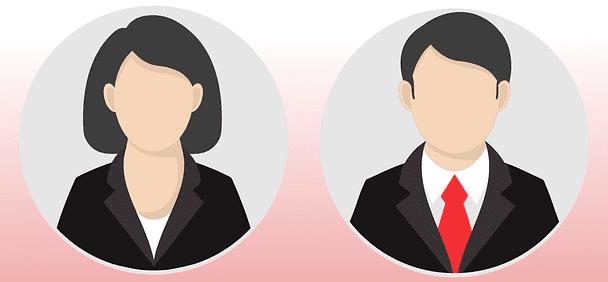
Microsoft Teams cung cấp cho quản trị viên, chủ sở hữu nhóm và chủ sở hữu cuộc họp khả năng kiểm soát và giới hạn hành động của người dùng. Bạn có thể quyết định ai có thể đăng hoặc chia sẻ nội dung, ai có thể quay video, ai có thể tham gia cuộc họp, v.v.
Ví dụ: bạn có thể thiết lập sảnh để kiểm soát thủ công những ai có thể tham gia cuộc họp của bạn. Do đó, những người đang chờ ở sảnh không thể tham gia cuộc họp của bạn trừ khi bạn đồng ý cho họ vào.
Quyền hạn chế cho người tham dự
Trong cuộc họp, người thuyết trình có thể kiểm soát những gì người tham gia có thể và không thể làm. Theo mặc định, những người tham dự chỉ có thể nói, chia sẻ video của họ và tham gia cuộc trò chuyện. Họ không thể chia sẻ tệp hoặc ghi lại cuộc họp.
Bằng cách giới hạn nghiêm ngặt quyền của người tham dự, Microsoft đảm bảo rằng những người tham gia cuộc họp không thể sử dụng các tài liệu được tạo đặc biệt để phát tán phần mềm độc hại hoặc thu thập dữ liệu người dùng.
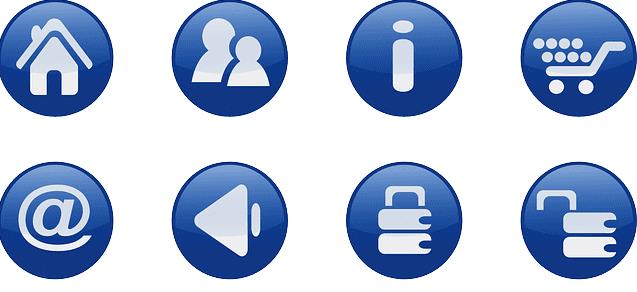
Bạn có thể nâng cao khả năng của Microsoft Teams bằng cách thêm các ứng dụng khác nhau của bên thứ ba. Ví dụ: bạn có thể thêm Trello, Polly, Zapier, v.v. Các ứng dụng này thường yêu cầu quyền truy cập dữ liệu người dùng.
Điều này có thể dẫn đến việc dữ liệu của công ty bị chia sẻ với các bên thứ ba. Nói cách khác, đó là một vấn đề bảo mật mà quản trị viên CNTT của bạn cần để mắt đến.
Sự kết luận
Tóm lại, Microsoft Teams tuân thủ Cấp D. Điều này có nghĩa là dịch vụ sử dụng các giao thức và công nghệ bảo mật mới nhất để đảm bảo dữ liệu của bạn được bảo vệ.
Các nhóm mã hóa dữ liệu khi truyền và ở trạng thái nghỉ trong khi xác thực hai yếu tố ngăn chặn truy cập trái phép. Các giao thức bảo mật máy chủ mới nhất đảm bảo rằng các cuộc tấn công man-in-the-middle không có cơ hội thành công.
Để biết thêm thông tin về chủ đề này, hãy xem Bảo mật và Microsoft Teams và Bảo mật và tuân thủ trong Microsoft Teams .
Hướng dẫn chi tiết cách bật phụ đề trực tiếp trên Microsoft Teams giúp người dùng theo dõi cuộc họp hiệu quả hơn.
Làm cách nào để cài đặt Microsoft Teams? Câu trả lời hay nhất: Để cài đặt Teams, hãy tải xuống trình cài đặt, chạy nó và đăng nhập bằng tài khoản của bạn. Đây là cách thực hiện.
Để THAY ĐỔI HÌNH ẢNH HỒ SƠ trên Microsoft Teams, hãy mở ứng dụng, nhấp vào biểu tượng tài khoản, nhấp vào Thay đổi ảnh hồ sơ và chọn một hình ảnh khác.
Nếu Microsoft Teams tiếp tục chạy sau khi đóng, do các quy trình nền vẫn đang hoạt động, bạn nên tìm cách tắt tùy chọn.
Microsoft Teams bao gồm một tùy chọn chế độ tối nếu bạn muốn sử dụng các ứng dụng có bảng màu này và tìm hiểu cách bật nó.
Bạn có thể sử dụng các bước sau để xóa tệp bộ nhớ cache của Microsoft Teams nhằm khắc phục sự cố với ứng dụng và cách thực hiện.
Để khắc phục lỗi Teams 0xcaa80000, hãy bật TLS 1.1 và 1.2 trong Cài đặt Internet, cập nhật ứng dụng và xóa bộ nhớ cache.
Dưới đây là cách tạo bản ghi của một cuộc gọi Microsoft Teams để phân phối.
Nếu người dùng khách không thể truy cập vào cuộc trò chuyện, hãy đảm bảo tùy chọn được bật trong Trung tâm quản trị và đảm bảo họ xuất hiện với tư cách là người dùng khách của nhóm.
Lỗi đã xảy ra trong tập lệnh trên trang này thực sự là một lỗi chung của Windows 10. Nó ảnh hưởng đến Nhóm, cũng như các chương trình khác.
MS Teams có thể hiển thị thông báo Vắng mặt mỗi khi người nào đó cố gắng gửi tin nhắn cho bạn hoặc @ đề cập đến bạn trong một kênh.
Không thể đăng nhập vào tài khoản Microsoft Teams của bạn? Khám phá những mẹo nào bạn có thể thử để cuối cùng nhận được.
Có hai cách chính để xuất danh sách các thành viên trong nhóm của bạn: bạn có thể chạy một tập lệnh hoặc thêm các thành viên của nhóm đó làm người nhận thư.
Nếu trạng thái Microsoft Teams của bạn gặp sự cố, hãy sử dụng tùy chọn đặt lại hoặc thiết lập cuộc họp cả ngày rồi xóa nó.
Người dùng nhóm có thể tắt bình luận cho các bài đăng cụ thể trên kênh Chung. Quyền này chỉ dành cho chủ sở hữu và người kiểm duyệt kênh.
Microsoft Teams có Trang xuất chuyên dụng mà bạn có thể sử dụng để xuất tin nhắn trò chuyện và tệp phương tiện. Sử dụng nó để xuất lịch sử trò chuyện của bạn.
Nếu Microsoft Teams không cho phép bạn tham gia cuộc họp, hãy xóa bộ nhớ cache của ứng dụng, sau đó đưa vào danh sách trắng groups.microsoft.com.
Nếu bạn muốn những người bên ngoài tổ chức cộng tác chặt chẽ với nhóm của mình, hãy cho phép họ truy cập với tư cách khách.
Nếu Microsoft Teams không kết nối được bạn với cuộc họp âm thanh hoặc video, hãy đảm bảo kết nối mạng của bạn ổn định. Sau đó, xóa bộ nhớ cache của ứng dụng.
Nếu trải nghiệm cuộc họp mới không khả dụng trong cài đặt Nhóm, hãy cập nhật ứng dụng và thay thế các tệp Nhóm của bạn.
Skype liên tục ngắt kết nối và kết nối lại cho thấy kết nối mạng của bạn không ổn định hoặc bạn không có đủ băng thông.
Hướng dẫn chi tiết cách bật phụ đề trực tiếp trên Microsoft Teams giúp người dùng theo dõi cuộc họp hiệu quả hơn.
Khi bạn quyết định rằng bạn đã hoàn tất tài khoản Instagram của mình và muốn xóa nó. Dưới đây là hướng dẫn giúp bạn xóa tài khoản Instagram của mình tạm thời hoặc vĩnh viễn.
Để sửa lỗi Teams CAA50021, hãy liên kết thiết bị của bạn với Azure và cập nhật ứng dụng lên phiên bản mới nhất. Nếu sự cố vẫn tiếp diễn, hãy liên hệ với quản trị viên của bạn.
Ngoài ra, hãy xem cách bạn có thể ghi lại cuộc họp Zoom cục bộ hoặc lên đám mây, cách bạn có thể cho phép người khác ghi lại bất kỳ cuộc họp Zoom nào.
Nhanh chóng tạo một cuộc thăm dò Skype để chấm dứt bất kỳ cuộc thảo luận nào. Xem chúng dễ dàng tạo ra như thế nào.
Nếu một số nhãn Google Maps không còn phù hợp, bạn chỉ cần xóa chúng. Đây là cách bạn có thể làm điều đó.
Nếu Microsoft Kaizala không hoạt động trên máy tính của bạn, hãy xóa bộ nhớ cache của trình duyệt, tắt tiện ích mở rộng và cập nhật phiên bản trình duyệt của bạn.
Để khắc phục lỗi Nhóm CAA301F7, hãy chạy ứng dụng ở chế độ tương thích với quyền quản trị viên và xóa dữ liệu đăng nhập Nhóm của bạn khỏi Trình quản lý thông tin xác thực.
Nghe âm thanh WhatsApp trước khi gửi nó có thể là một cách cứu nguy. Bằng cách xem trước âm thanh, bạn có thể nghe xem giọng nói của mình có đúng như ý bạn không. Đảm bảo rằng âm thanh bạn đang gửi trong WhatsApp là hoàn hảo bằng cách xem trước nó với các bước sau.



























